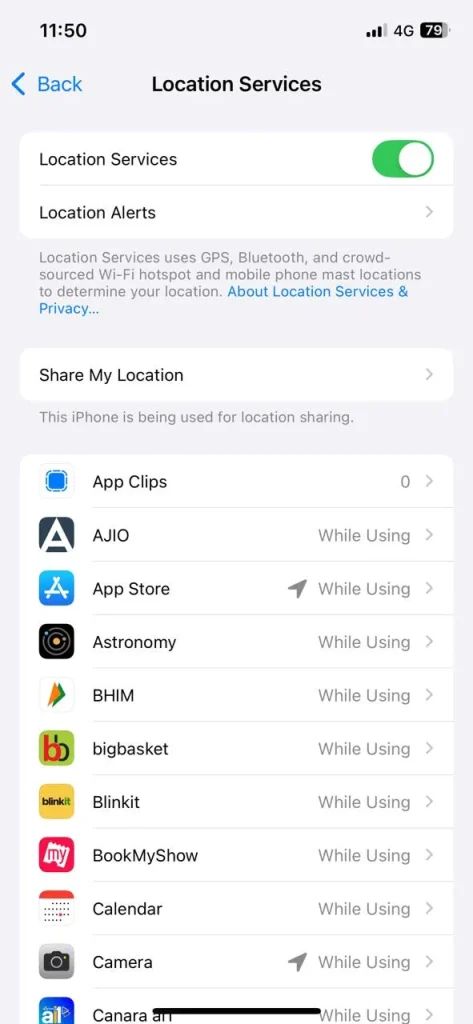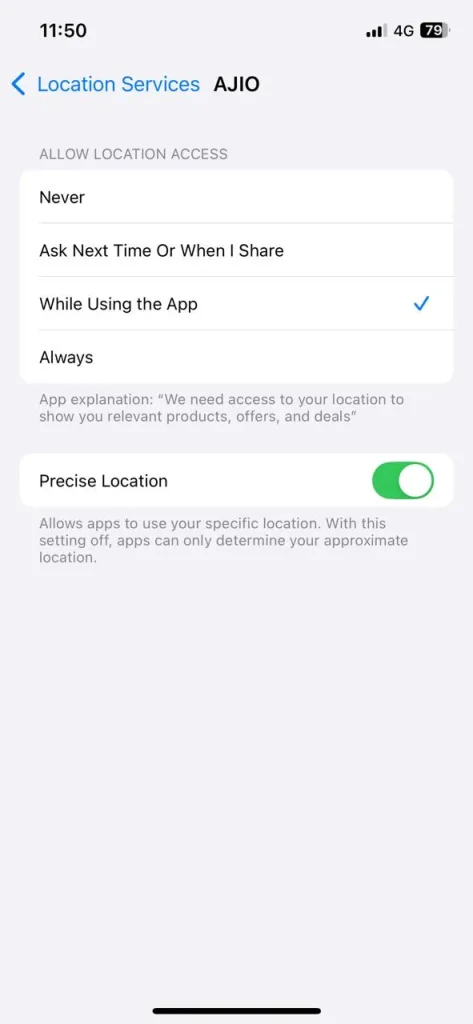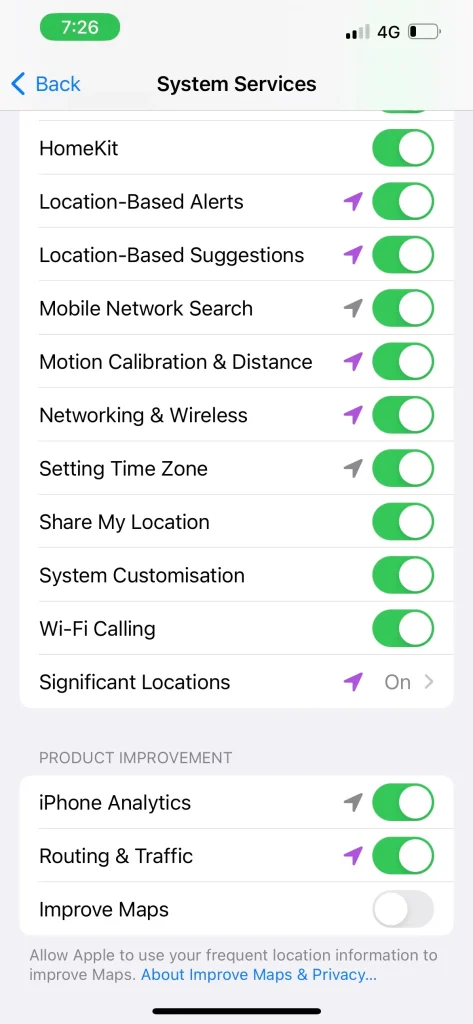هل تعاني من نفاد بطارية الآيفون بسرعة؟ يبدو أن بطارية iPhone لا تدوم بالقدر الذي تتمناه. ولكن مع بعض التعديلات الذكية، يمكنك إطالة عمر البطارية بشكل ملحوظ دون تغيير الطريقة التي تستخدم بها هاتفك. إليك كيفية تحسين أداء بطارية الآيفون من خلال تغيير بعض الإعدادات الأساسية.

روابط سريعة
5. الاستخدام الدائم للوضع المظلم وتأثيره على بطارية iPhone
تفعيل الوضع المظلم يمكن أن يطيل عمر بطارية iPhone، وذلك لأنه يقلل من كمية الطاقة التي تحتاجها الشاشة لتبقى مضاءة. هذا بفضل شاشات OLED الموجودة في أجهزة iPhone الحديثة.
على عكس شاشات LCD القديمة، التي تستخدم إضاءة خلفية لإضاءة كل بكسل على الشاشة، فإن شاشات OLED تضيء كل بكسل على حدة. هذا يعني أنه عندما تعرض شاشتك اللون الأسود، يتم إيقاف تشغيل تلك البكسلات بشكل أساسي، مما يستهلك القليل من الطاقة أو لا يستهلك أي طاقة على الإطلاق. هذه الخاصية تجعل استخدام الوضع المظلم ميزة موفرة للطاقة بشكل ملحوظ.

نتيجة لذلك، يعني تمكين الوضع المظلم أن المزيد من شاشتك تعرض ألوانًا داكنة في معظم التطبيقات، مما يؤدي إلى استهلاك أقل للطاقة وعمر بطارية أفضل بمرور الوقت. يعتبر الوضع المظلم استراتيجية فعالة لتحسين أداء البطارية في هواتف iPhone المزودة بشاشات OLED.
المقابل هو أن شاشات OLED ليست سهلة القراءة تمامًا في ضوء الشمس المباشر عند عرض الألوان الداكنة، لذلك قد تتأثر إمكانية القراءة قليلاً في الهواء الطلق. ولكن بشكل عام، هذا تنازل صغير مقابل ساعات الاستخدام الإضافية التي يمكنك الحصول عليها من بطاريتك. ومع ذلك، يمكن تعديل سطوع الشاشة لتعويض هذا التأثير.
على الرغم من أنني لم ألاحظ فرقًا كبيرًا في عمر البطارية بين الوضع الفاتح والوضع المظلم على أجهزة iPhone الأحدث، إلا أنه كان له تأثير ملحوظ على الطرز القديمة (مثل iPhone 13) في تجربتي. لذلك، يظل تفعيل الوضع المظلم خيارًا موصى به، خاصةً لمستخدمي أجهزة iPhone القديمة، لتحقيق أقصى استفادة من عمر البطارية.
4. تغيير التطبيقات الأكثر استخدامًا لتوفير البطارية
إن تغيير التطبيقات الافتراضية التي تستخدمها يمكن أن يحدث فرقًا كبيرًا في عمر البطارية، خاصةً بالنسبة للتطبيقات التي تفتحها بشكل متكرر. مثال جيد على ذلك هو متصفح الإنترنت، حيث يستهلك Chrome طاقة بطارية أكبر بكثير مقارنة بـ Safari.
نظرًا لأن تصفح الإنترنت هو شيء يفعله معظمنا باستمرار على هواتفنا، فمن المفيد الالتزام بـ Safari أو حتى Firefox، كما هو موضح في اختبار بطارية متصفح iPhone الخاص بنا. هذه المتصفحات مصممة لتحسين استهلاك الطاقة، مما يطيل عمر البطارية بين عمليات الشحن.
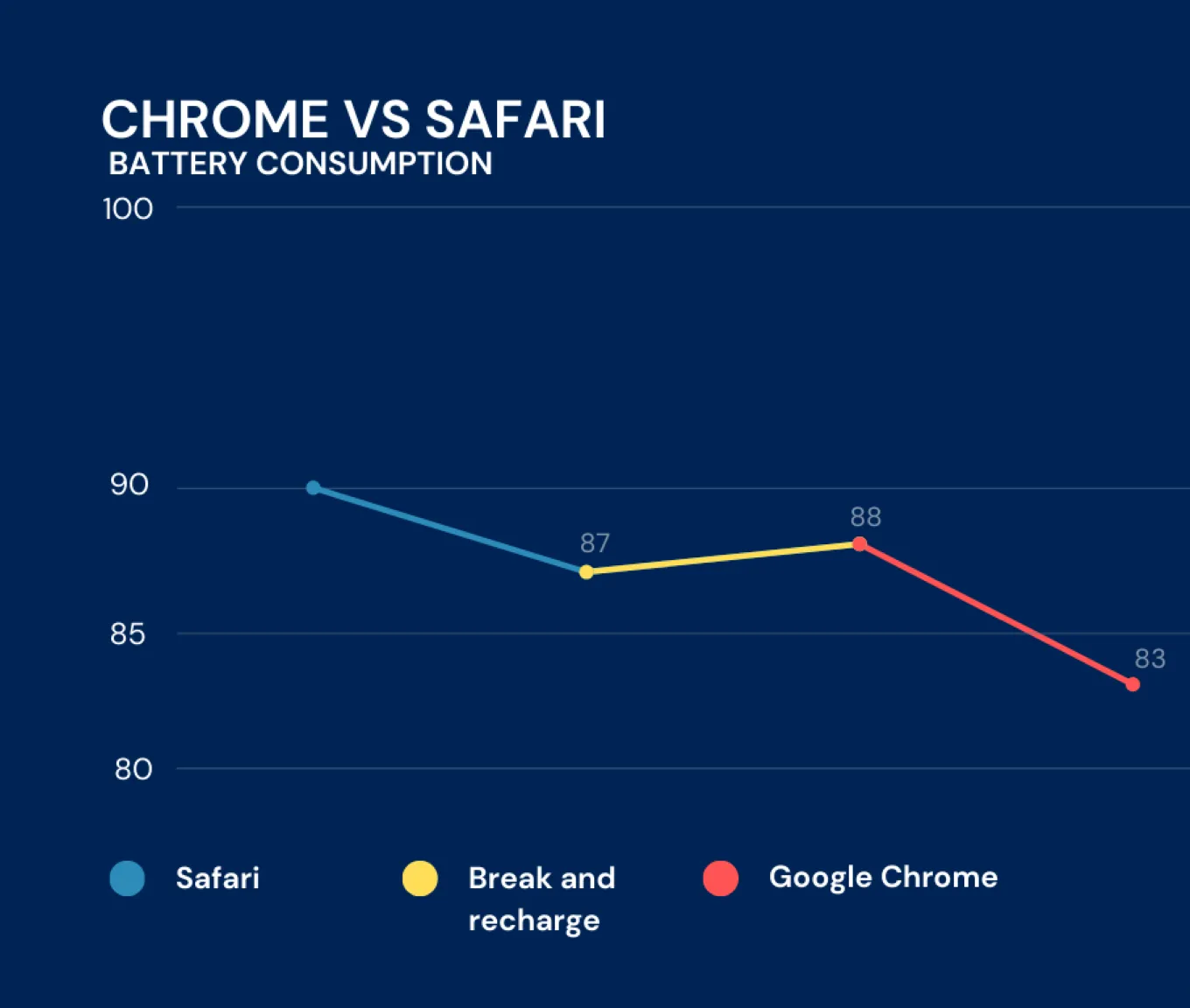
بشكل عام، وجدت أن تطبيقات Google هي من بين أسوأ التطبيقات عندما يتعلق الأمر باستنزاف البطارية. على سبيل المثال، يميل Gmail و Google Maps إلى العمل بشكل أثقل في الخلفية مقارنة بتطبيقات Apple المدمجة. هذا يعني أنها تستهلك طاقة حتى عندما لا تستخدمها بشكل نشط.
بدلاً من ذلك، فإن التحول إلى Mail أو Apple Maps (الذي تحسن بشكل كبير في السنوات الأخيرة) قد جعل هاتفي يدوم لفترة أطول دون تغيير أي شيء آخر. Apple Maps الآن يتمتع بميزات مماثلة لتلك الموجودة في Google Maps، مع تحسينات في كفاءة استهلاك الطاقة. تغيير هذه التطبيقات الافتراضية يمكن أن يقلل بشكل كبير من استهلاك البطارية.
3. إيقاف تشغيل “شحن البطارية المحسن”
قد يبدو هذا غريباً بعض الشيء، ولكني في الواقع أوصي بإيقاف تشغيل ميزة “شحن البطارية المحسن” على جهاز iPhone الخاص بك. تم تصميم هذه الميزة لتعلم عادات الشحن الخاصة بك وإبطاء الشحن بعد الوصول إلى 80%، ثم إكمال الشحن إلى 100% فقط عندما تعتقد أنك ستحتاج إليه.
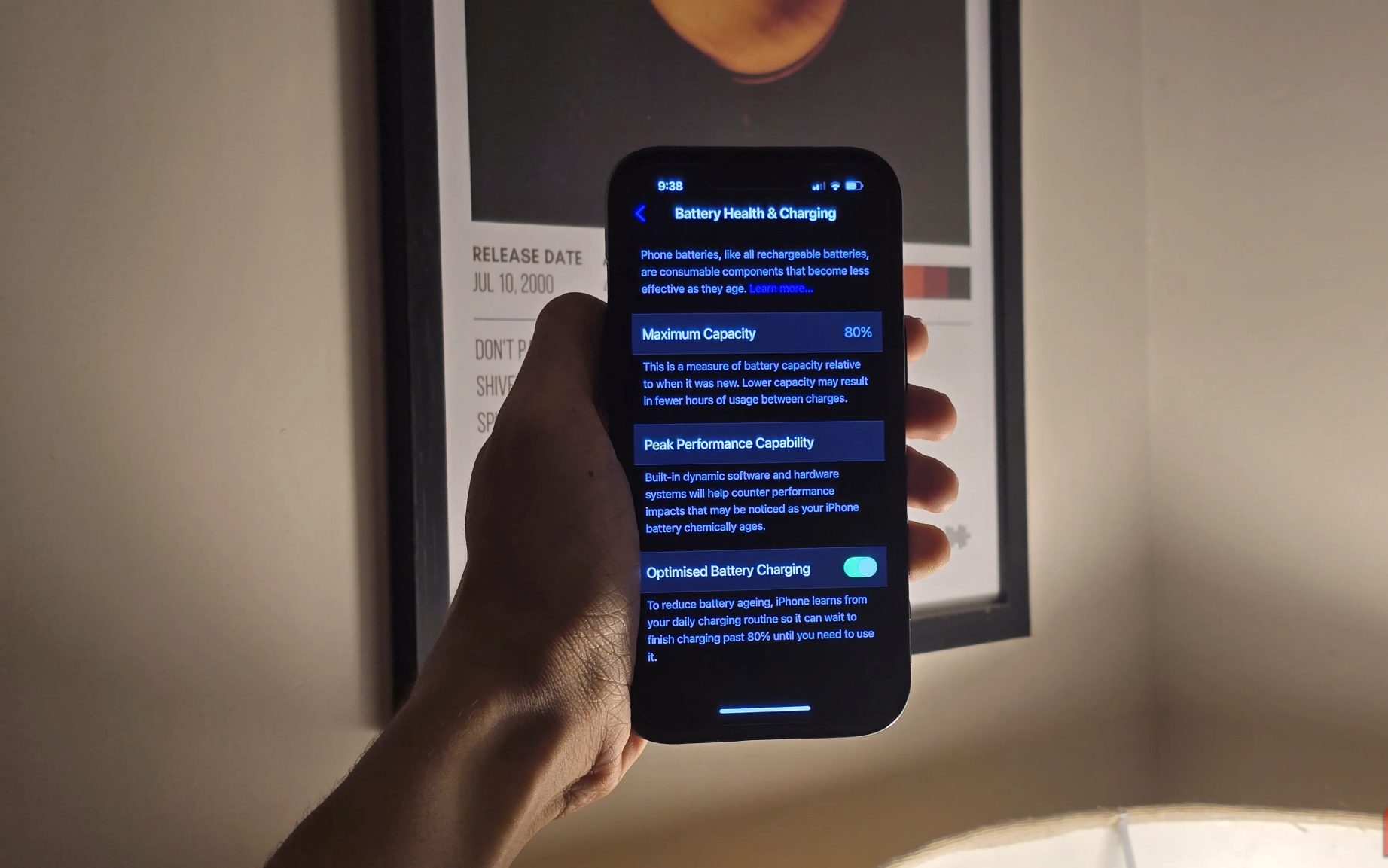
الفكرة هي تقليل الوقت الذي تقضيه البطارية في الشحن الكامل وتحسين صحتها على المدى الطويل. ومع ذلك، من الناحية العملية، فإنها غير متسقة للغاية. في أغلب الأحيان، أستيقظ وجهاز iPhone الخاص بي عالق عند 80% حتى في الأيام التي أحتاج فيها إلى شحن كامل، وأحيانًا يتم شحنه إلى 100% عندما لا أحتاج إلى ذلك على الإطلاق.
إذا كانت أولويتك هي جعل البطارية تدوم طوال اليوم، فربما سترغب في إبقاء هذه الميزة متوقفة.
يمكن أن يؤدي شحن جهاز iPhone الخاص بك بشكل متكرر إلى 100% وتفريغه إلى الصفر إلى استهلاك صحة البطارية بشكل أسرع بمرور الوقت.
ومع ذلك، للحفاظ على صحة البطارية مع الحصول على شحن كامل عندما تحتاج إليه، أوصي بتعيين حد للشحن يدويًا ودفعه فقط إلى 100% عندما تعلم أنك ستحتاج إلى طاقة إضافية.
2. تفعيل وضع الطاقة المنخفضة بشكل دائم
أوصي بشدة بتفعيل وضع الطاقة المنخفضة (Low Power Mode) والإبقاء عليه قيد التشغيل قدر الإمكان. هذه الخطوة تقلل من استهلاك الطاقة للميزات التي تستهلك الكثير من البطارية، مما يطيل عمر البطارية قدر الإمكان بشحنة واحدة.
على سبيل المثال، يتم تقليل الأداء بنسبة تتراوح بين 40-50% تقريبًا، ويتم تعطيل شبكة 5G، ويتم تخفيض سطوع الشاشة ومعدل تحديثها، ويتم إيقاف تحديث التطبيقات في الخلفية. كل هذه الإجراءات تساهم في تعزيز ملحوظ لعمر البطارية.
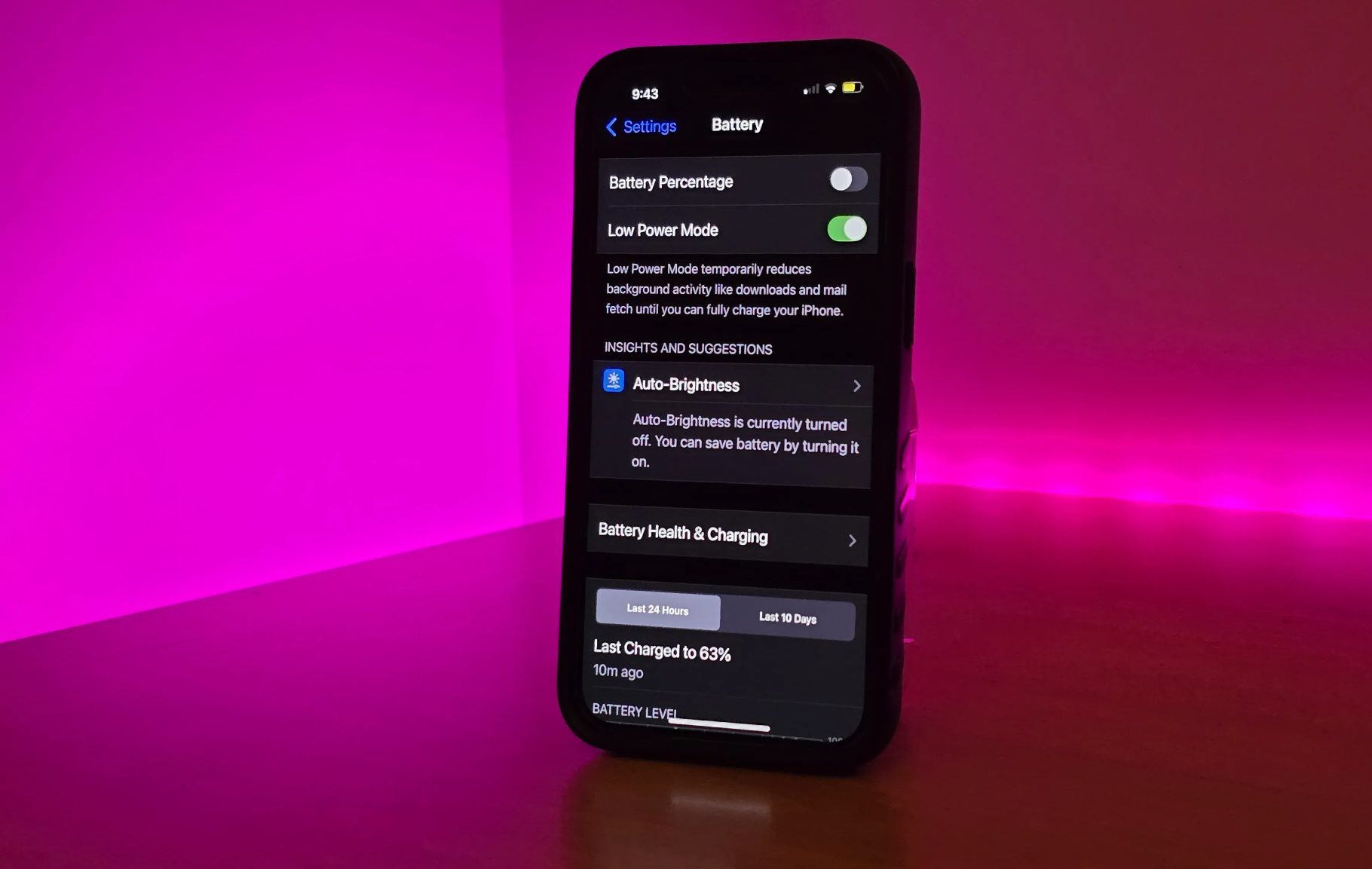
يعتمد قرار الإبقاء على وضع الطاقة المنخفضة (Low Power Mode) قيد التشغيل طوال الوقت على كيفية استخدامك لجهاز iPhone الخاص بك. إذا كنت تستخدمه في الغالب للمهام اليومية مثل المكالمات والرسائل والتصفح ووسائل التواصل الاجتماعي، فستلاحظ بالكاد تأثير وضع الطاقة المنخفضة ويمكن أن يطيل عمر البطارية بشكل كبير.
من ناحية أخرى، إذا كنت تلعب الكثير من الألعاب أو تقوم بتحرير الفيديو أو تستخدم تطبيقات تتطلب الكثير من الموارد، فقد تجد انخفاض الأداء غير محتمل. وبالتالي، فإن تفعيل وضع الطاقة المنخفضة (Low Power Mode) بشكل دائم قد لا يكون الخيار الأمثل لك.
العائق الوحيد هو أن وضع الطاقة المنخفضة (Low Power Mode) يتم إيقاف تشغيله تلقائيًا بمجرد شحن هاتفك بنسبة تتجاوز 80%. لحسن الحظ، يمكنك تجاوز ذلك عن طريق استخدام أتمتة تجبر وضع الطاقة المنخفضة (Low Power Mode) على البقاء نشطًا طوال الوقت. هذه الطريقة تضمن لك الاستفادة القصوى من عمر البطارية دون الحاجة إلى إعادة تفعيل الوضع باستمرار.
1. ضبط إعدادات الموقع لتحسين عمر البطارية
يُعدّ فحص التطبيقات وخدمات النظام التي لديها صلاحية الوصول إلى موقعك خطوة ضرورية، حيث أن استخدام نظام تحديد المواقع العالمي (GPS) يستهلك قدرًا كبيرًا من طاقة البطارية. العديد من التطبيقات والخدمات تتعقب موقعك في الخلفية، مما يؤدي إلى استنزاف البطارية بمرور الوقت. لا أقترح تعطيل “خدمات الموقع” بشكل كامل، لأن العديد من الوظائف الهامة (مثل الملاحة) تعتمد عليها. ولكن من المفيد تقليل الوصول غير الضروري إلى هذه الخدمات لتحسين عمر البطارية.
للقيام بذلك، افتح تطبيق Settings (الإعدادات)، وانتقل إلى Privacy & Security > Location Services (الخصوصية والأمان > خدمات الموقع)، وراجع قائمة التطبيقات التي لديها صلاحية الوصول إلى الموقع. بالنسبة للتطبيقات التي لا تحتاج إلى هذه الصلاحية، انقر عليها وغيّر الإعداد إلى Never (أبدًا).
يجب عليك أيضًا التمرير لأسفل إلى System Services (خدمات النظام) في نفس القائمة وإيقاف تشغيل الوصول إلى الموقع لأي خدمات لا تستخدمها، مثل iPhone Analytics (تحليلات iPhone). إذا لم تكن متأكدًا مما تفعله إحدى الخدمات، فمن الأفضل تركها قيد التشغيل. يمكنك البحث عن وظيفة الخدمة عبر الإنترنت قبل تعطيلها للتأكد من أنك لن تفقد أي وظائف ضرورية.
لن يؤدي أي من هذه الإعدادات إلى مضاعفة عمر البطارية بمفرده، ولكن استخدامها معًا قد أحدث فرقًا حقيقيًا بالنسبة لي. يمكنني عادةً الحصول على ساعتين إلى ثلاث ساعات إضافية من جهاز iPhone الخاص بي دون تغيير طريقة استخدامه. هذه النصائح المتعلقة بـ “خدمات الموقع” فعالة بشكل خاص إذا كنت تستخدم هاتفك بشكل مكثف للتنقل.
إذا كنت تستخدم جهاز iPhone أحدث، فمن المحتمل ألا تلاحظ فرقًا كبيرًا. ولكن على الطرز القديمة ذات البطارية المستهلكة، يكون التأثير أكبر بكثير. لذلك، فإن ضبط إعدادات الموقع هو استراتيجية مهمة لإطالة عمر البطارية، خاصة على الأجهزة القديمة.